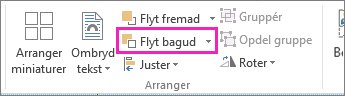Du kan ikke bruge en enkelt knap til at føje et vandmærke til publikationssider i Publisher, men du kan bruge mastersider til at føje et vandmærke, f.eks. Kladde eller Fortroligt, til hele publikationen eller på bestemte sider.
Du kan også oprette et vandmærke ud fra et foto eller et billede eller føje et vandmærke til dine fotos.
Føje et tekstvandmærke til en hel publikation
-
Klik på Sidedesign > Mastersider > Rediger mastersider.
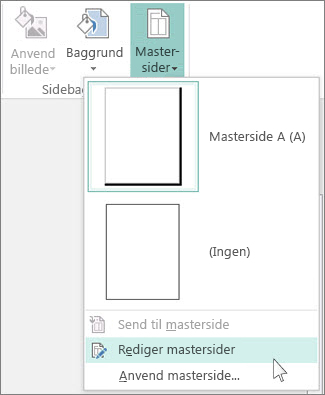
-
Klik på Indsæt > Tegn tekstfelt.
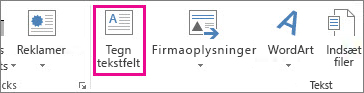
-
Tegn et felt på siden, og skriv tekst som f.eks Kladde eller Fortroligt i feltet.
-
Markér teksten, og højreklik for at ændre skrifttypen og skriftstørrelsen. Klik på tekstfeltet for at flytte det rundt på siden eller rotere tekstfeltet.
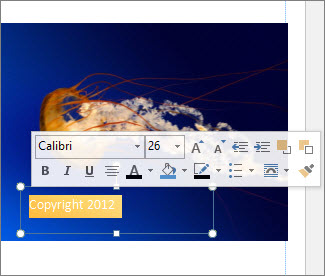
Tip!: Hvis du vil se et traditionelt vandmærke, skal du vælge en af indstillingerne for Facet i Tekstfeltværktøjer Formatér > Teksteffekter. Visse skrifttyper viser facetter og andre teksteffekter bedre end andre.
-
Højreklik på tekstfeltet, klik på pilen Skriftfarve >effekter.
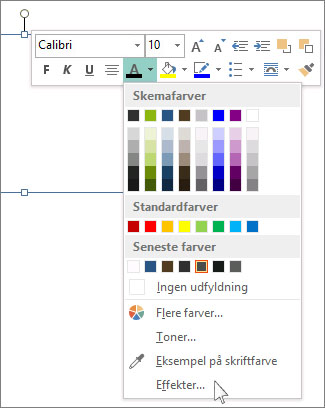
-
Klik på Tekstindstillinger i feltet Formatér figur,og klik på pilen ud for Fyldfarve for at vælge en farve.
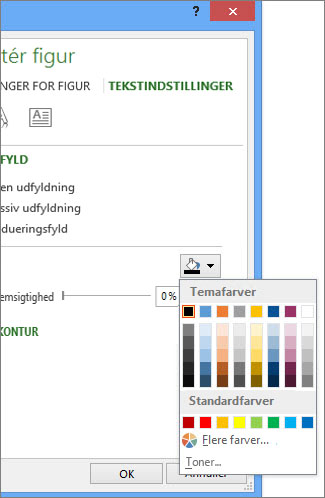
-
Under Gennemsigtighedskal du starte med at skrive 85%.
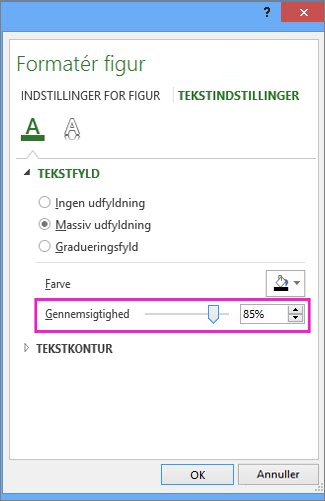
Flyt procentdelen op eller ned for at gøre teksten lysere eller mørkere.
-
Klik på Luk masterside på fanen Masterside for at vende tilbage til publikationen.
Tip!: Hvis du ikke kan se vandmærket, kan det være skjult bag noget andet på siden, f.eks. et diagram eller en tabel. Hvis du vil se vandmærket, skal du gøre objektet gennemsigtigt ved at klikke på det (hvis objektet er en tabel, skal du markere hele tabellen) og trykke på Ctrl+T.
Føj et tekstvandmærke kun til bestemte sider
Hvis du vil tilføje et vandmærke, der kun vises på nogle af siderne, skal du placere teksten eller billedet på disse sider i stedet for på mastersiden. Klik på billedet, og klik på Billedværktøjer , formatér > Send bagud.